
 Proses instal bersih Pembaruan Windows 8.1 semudah menginstal atau menginstal ulang versi Windows 8. Sebelumnya, dengan kata lain, prosesnya tidak berubah. Pertama, Anda perlu menyiapkan drive USB yang dapat di-boot dan kemudian boot dari sana untuk memulai instalasi. Tetapi jika Anda tidak yakin bagaimana mempersiapkan media yang dapat di-boot dengan Pembaruan Windows 8.1, cukup ikuti instruksi sederhana di bawah ini..
Proses instal bersih Pembaruan Windows 8.1 semudah menginstal atau menginstal ulang versi Windows 8. Sebelumnya, dengan kata lain, prosesnya tidak berubah. Pertama, Anda perlu menyiapkan drive USB yang dapat di-boot dan kemudian boot dari sana untuk memulai instalasi. Tetapi jika Anda tidak yakin bagaimana mempersiapkan media yang dapat di-boot dengan Pembaruan Windows 8.1, cukup ikuti instruksi sederhana di bawah ini..
Pertama, jika Anda berniat untuk melakukan instalasi bersih Pembaruan Windows 8.1 dengan memformat hard drive tempat versi Windows Anda saat ini diinstal, Anda harus membuat cadangan semua data penting yang disimpan pada drive yang sama. Jadi pastikan untuk mengurus ini sebelum memulai instalasi. Kedua, untuk instalasi Anda akan memerlukan kunci lisensi untuk produk Windows 8.1. Saya menganggap Anda memilikinya.
Mempersiapkan drive USB yang dapat di-boot untuk menginstal Pembaruan Windows 8.1
Bootable USB dapat dibuat menggunakan Windows 7/8 / 8.1 built-in (melalui baris perintah), tetapi kami akan menggunakan alat gratis yang disebut Rufus, karena sebagian besar pengguna Windows tidak terbiasa dengan baris perintah dan lebih suka menggunakan perangkat lunak dengan antarmuka grafis sederhana.
Langkah 1: Sambungkan drive USB yang ingin Anda gunakan sebagai media yang dapat di-boot, dan jangan lupa untuk membuat salinan cadangan dari semua data penting yang disimpan di dalamnya, sehingga dalam proses disk ini akan diformat.
Langkah 2: Ikuti tautan ini untuk mengunduh (gratis) Rufus. Alat ini berfungsi pada semua versi Windows, dimulai dengan XP.
Langkah 3: Jalankan Rufus dengan hak administrator. Untuk melakukan ini, klik kanan pada file Rufus.exe, lalu pilih "Jalankan sebagai administrator".
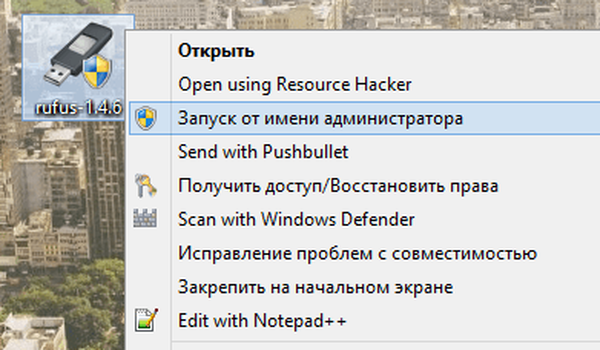
Langkah 4: Setelah memulai Rufus di bagian "Perangkat", pilih drive USB Anda.
Langkah 5: Sekarang, pilih "MBR untuk komputer dengan BIOS atau UEFI" sebagai skema partisi, dan pilih FAT32 sebagai sistem file, karena USB yang dapat di-boot dengan sistem file NTFS tidak dapat digunakan untuk menginstal Windows pada komputer dengan UEFI. Jika Anda yakin bahwa komputer Anda tanpa UEFI, pilih NTFS, jika tidak pilih FAT32.
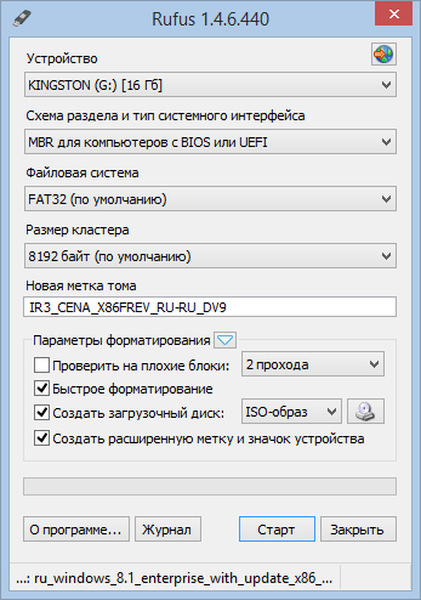
Langkah 6: Klik pada ikon CD / DVD kecil dan pilih Windows 8.1 Update ISO image.
Langkah 7: Sekarang tekan tombol "Start", dan kemudian, ketika Anda melihat jendela konfirmasi untuk persiapan boot disk, klik "OK".
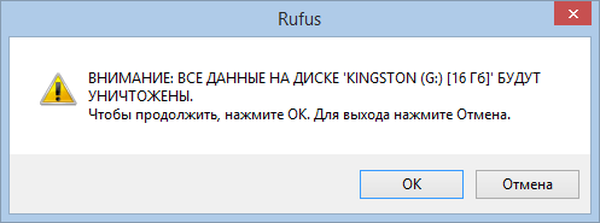
Langkah 8: Saat disk boot siap, hidupkan ulang komputer dan buat perubahan yang diperlukan pada pengaturan BIOS / UEFI untuk memungkinkan booting dari USB. Komputer Anda mungkin sudah dikonfigurasikan untuk boot dari USB. Dalam hal ini, Anda tidak perlu melakukan apa pun.
Langkah 9: Tekan sembarang tombol ketika pesan "Tekan sembarang tombol untuk boot dari DVD ..." muncul di layar..
Langkah 10: Ketika menu instalasi Windows muncul di layar, pilih bahasa dan klik "Next" untuk melanjutkan instalasi.
Langkah 11: Selanjutnya, klik "Instal".
Langkah 12: Pada layar berikutnya, Anda akan diminta untuk memasukkan kunci produk. Masukkan kunci 25 digit yang valid, dan kemudian klik Berikutnya untuk melanjutkan ke langkah berikutnya..
Langkah 13: Terima persyaratan perjanjian lisensi dan klik "Next." Kemudian pilih jenis instalasi khusus.
Langkah 14: Sekarang pilih drive di mana Windows harus diinstal, format (jika perlu) dan klik "Next" untuk akhirnya memulai instalasi.
Jika proses instalasi Pembaruan Windows 8.1 menyebabkan Anda kesulitan, lihat panduan kami "Cara Menginstal Windows 8.1 RTM". Di sana, proses ini dijelaskan secara lebih rinci dan disertai dengan gambar..
Semoga harimu menyenangkan!











